So installieren Sie eine Festplatte im Nucleus One
Um eine Festplatte in Ihren Nucleus One einzubauen, gehen Sie bitte wie folgt vor:
Schrauben Sie den unteren Deckel des Geräts ab.

Setzen Sie die Festplatte in die Festplattenschienen ein und achten Sie darauf, dass ihre Anschlüsse mit dem SATA-Kabelanschluss ausgerichtet sind.
Richten Sie die Schraubenlöcher der Festplatte an den Löchern in den Festplattenschienen aus und befestigen Sie die Festplatte mit den Ersatzschrauben, die mit dem Nucleus One geliefert wurden.
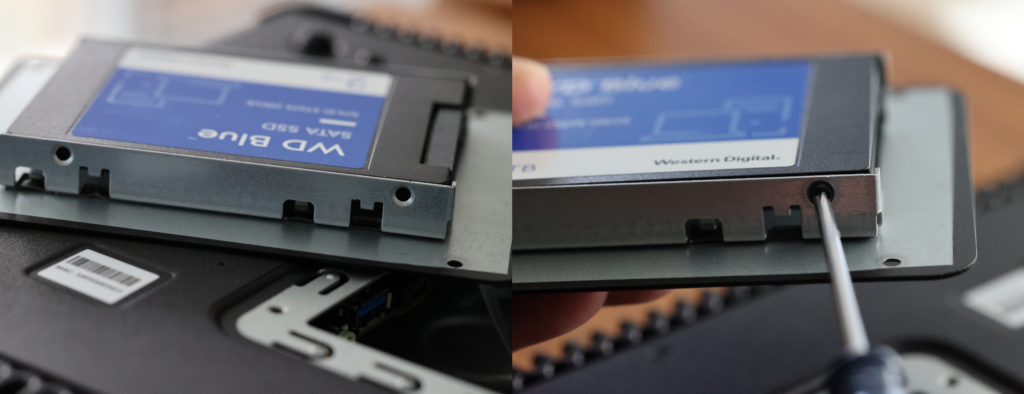
Schließen Sie das SATA-Kabel an das Festplattenlaufwerk an. Achten Sie darauf, dass sich der Anschluss auf der gleichen Seite befindet wie die Metallhalterung, durch die das SATA-Kabel geführt wird. Drehen Sie den unteren Deckel mit dem angeschlossenen Laufwerk nicht in die entgegengesetzte Richtung, da das Kabel nicht lang genug ist, um es zu schließen, und beschädigt werden könnte.
Wichtig: Wenn Sie das Laufwerk abziehen müssen, ziehen Sie nicht mit Gewalt am Kabel, da dies den SATA-Anschluss beschädigen kann. Verwenden Sie stattdessen das transparente Band, das am Datenanschluss befestigt ist, um ihn vorsichtig zu entfernen.

Bringen Sie den unteren Deckel wieder an und befestigen Sie ihn mit Schrauben, um die Installation abzuschließen.
Wenn das SATA-Kabel während der Installation beschädigt wurde, beachten Sie bitte, dass dies nicht von der Garantie abgedeckt wird. Wenn Sie das Kabel selbst austauschen möchten, können Sie ein Ersatzkabel erwerben. Alternativ können wir einen RMA-Fall öffnen, um das Kabel für Sie zu ersetzen.
